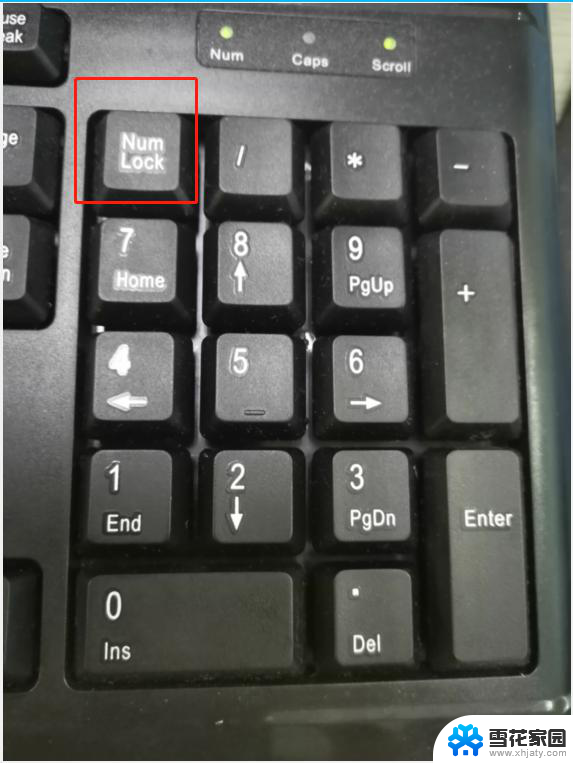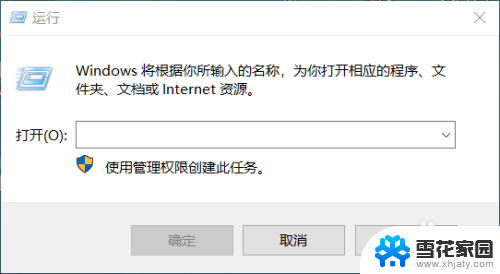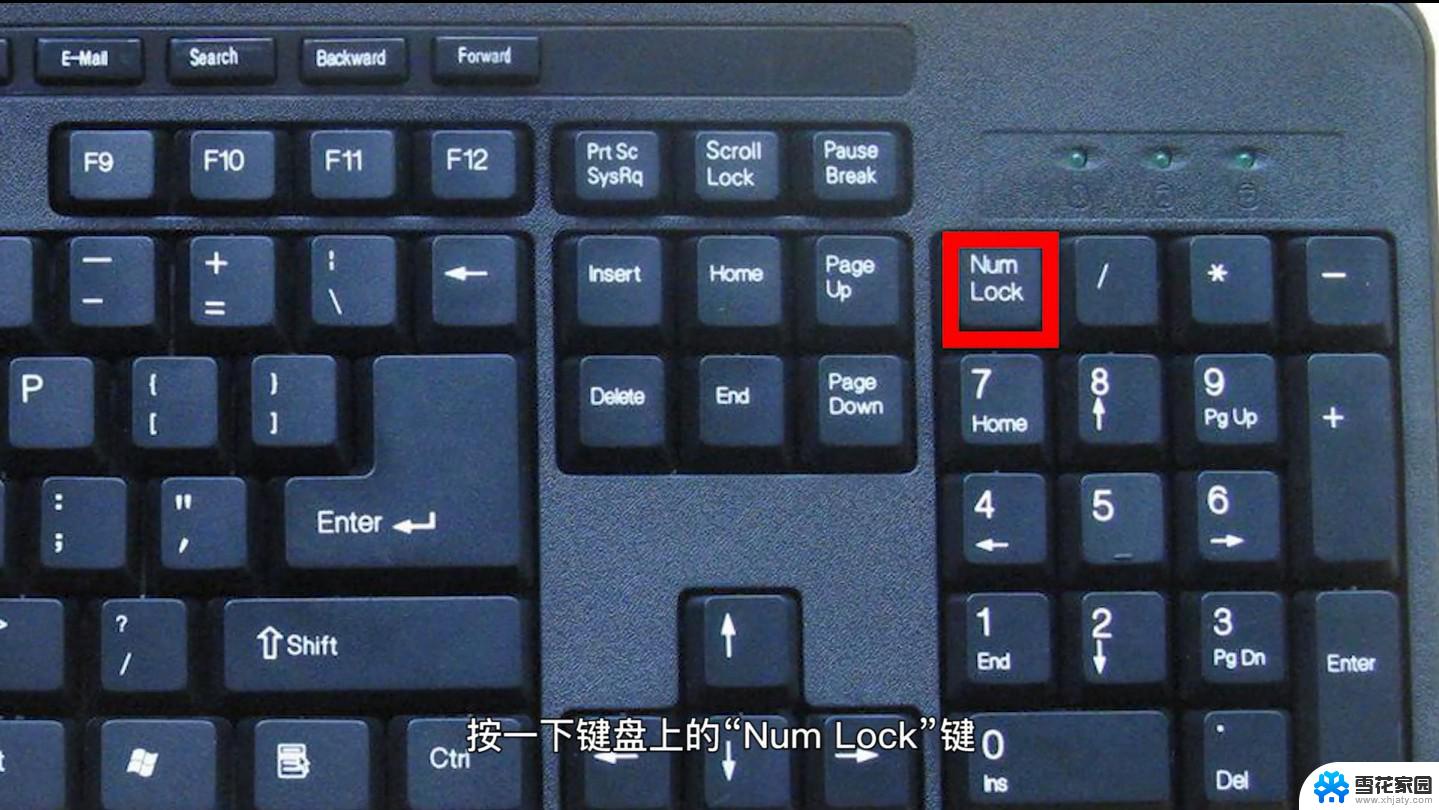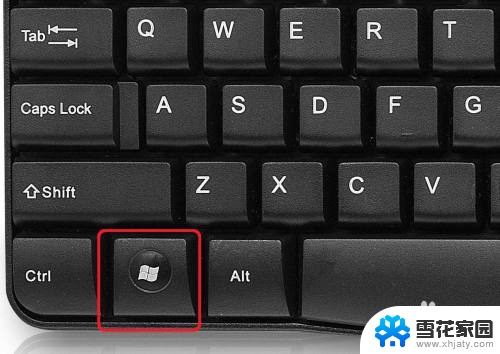笔记本方向键失灵怎么办 键盘上下左右键怎么解锁密码
当我们使用笔记本电脑时,有时会遇到一些小问题,比如方向键失灵或者忘记了解锁密码,这些问题可能会让我们感到困惑和无助,但其实解决起来并不难。在本文中我们将探讨一些解决方案,帮助大家应对笔记本方向键失灵和解锁密码的困扰。无论是通过一些简单的调试还是使用专业的软件工具,我们都可以找到适合自己的方法,让笔记本电脑恢复正常工作,并保护我们的隐私。让我们一起来了解一下吧!
方法如下:
1.首先在一般情况下按键盘上下左右键被锁定了,可以通过按键盘上面的ScrollLOCK键。这个键位于上方下图所示位置,在常规键盘上才有。

2.还有一种方法就是 先按键盘上的win键,就是有一个微软的标志的按键,然后连按两下键盘上的U键。

3.如果问题没有解决,用数字键盘区的数字来代替方向键。先按numlock键关闭数字输入功能,然后我们通过按数字2 4 6 8来实现上下左右方向键的作用。
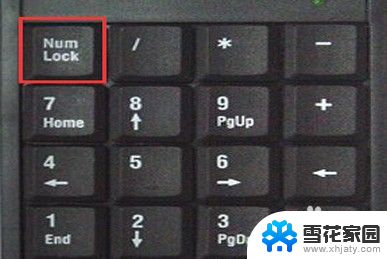
4.也可能是我们锁住数字区的时候将方向键也一并锁住了,这个时候再次在键盘上按一次“Numlock”键,就会恢复正常了。

5.需要注意的是“Fn”键,这个键又被称为“第二功能键”。主要是在笔记本上 使用,如果按“Numlock”键不好使,可以按Fn键不松再按“Numlock”键。

6.还有一种情况就是我们将键盘上W A S D的键和方向键给互换了,常见于游戏 的使用中不小心切换了。

7.这个时候我们按住键盘上的FN不松, 然后按一遍键盘上的W A S D就切换回来了。

以上是关于笔记本方向键失灵的解决方法的全部内容,如果你遇到了同样的情况,可以尝试按照这些方法来解决。